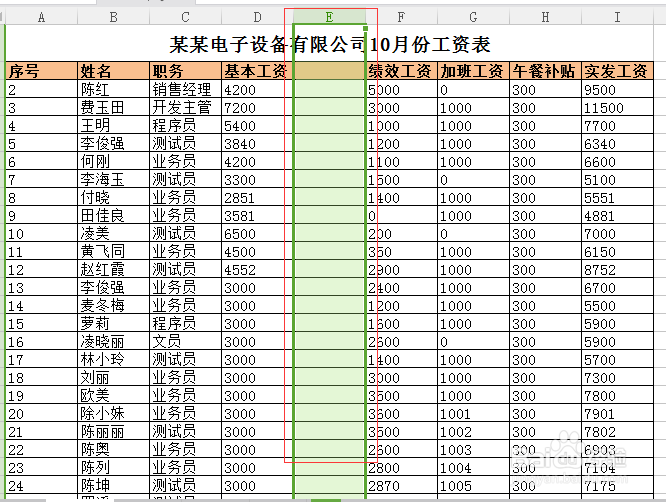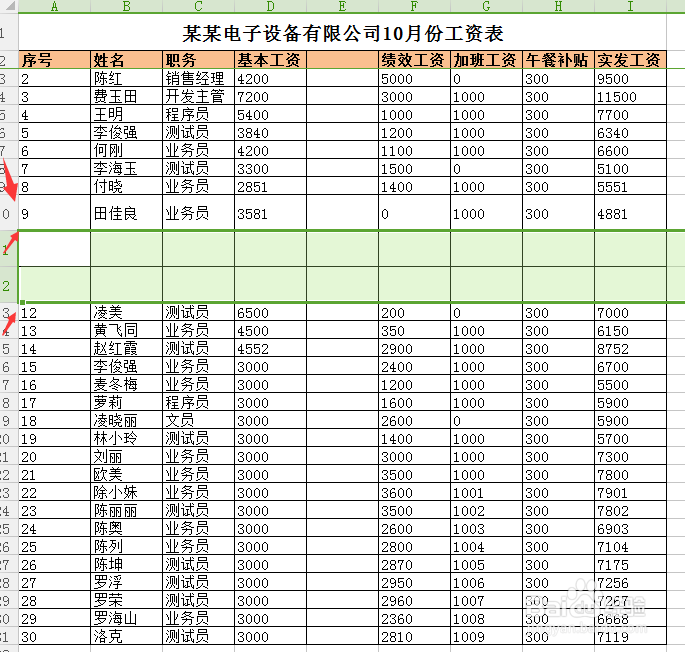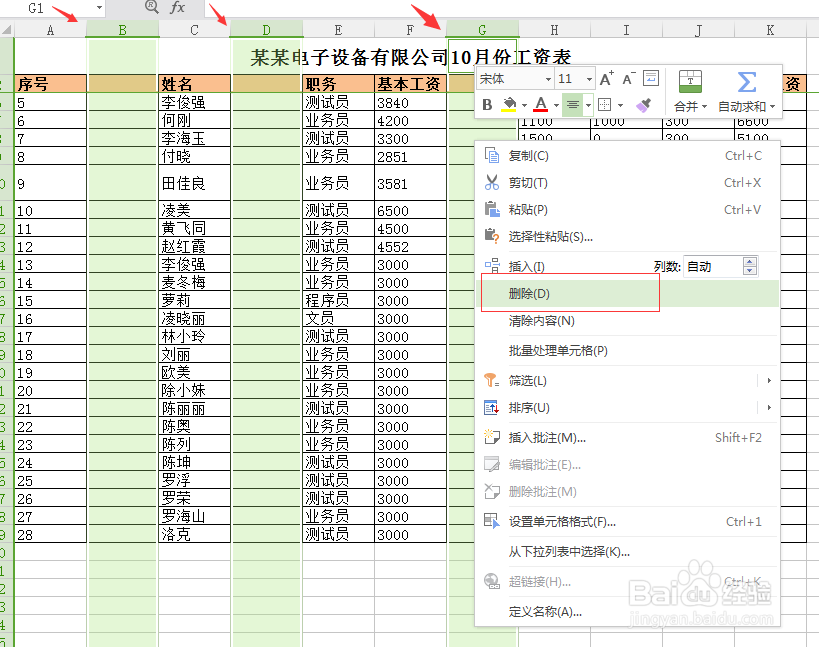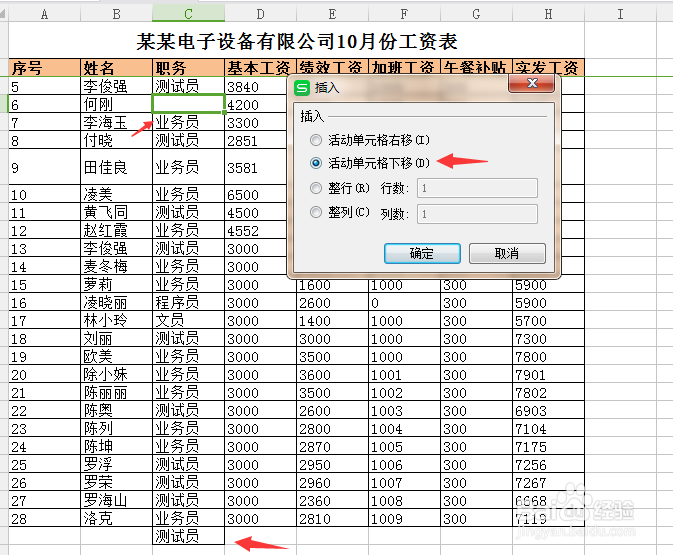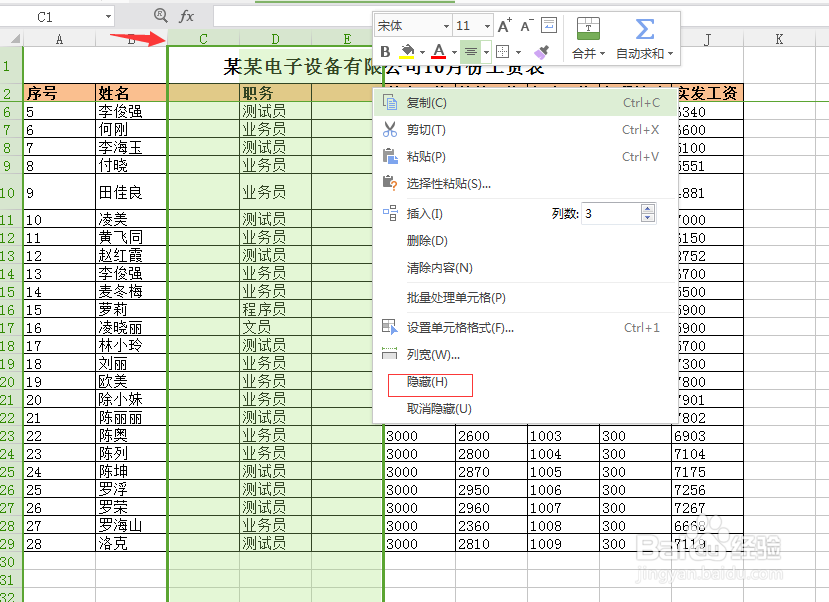1、工作表中列与行增加是一样的,鼠标选择增加列的列标——右击弹出菜单栏——插入(列数) 双击即可。选择中插入该的 列 会往右移动,行 会往下移动。
2、新增加的行是按照上面行来定尺寸。列的尺寸是按照左边的列来定。也可以增加后手动拖动更改宽高尺寸。
3、工作表里行与列删除是一样的,鼠标选择需要删除的列——右击弹出菜单——点击删除。不连贯的行与列删除法,按住 Ctrl+鼠标选择行与列——菜单——删除。
4、工作表里单元格的增加法,选择需要增加单元格的位置,鼠标右击——单元格右/下 ,新增加的单元格尺寸,按照鼠标选择插入的单元格定
5、工作表格数据过多,或表格中有些数据不想被其他人看到,隐藏按钮起到作用了。鼠标选择行或者列——右击弹出菜单框——点击隐藏。取消隐藏需要选择隐藏中的左右一起,右击菜单框取消即可。
6、浏览工作表还会用到 冻结窗格 按钮,鼠标选择需冻结行或列——开始菜单——冻结窗格。表格不管往下拉多深,冻结窗格都会定在表格上方,浏览时数据清晰。